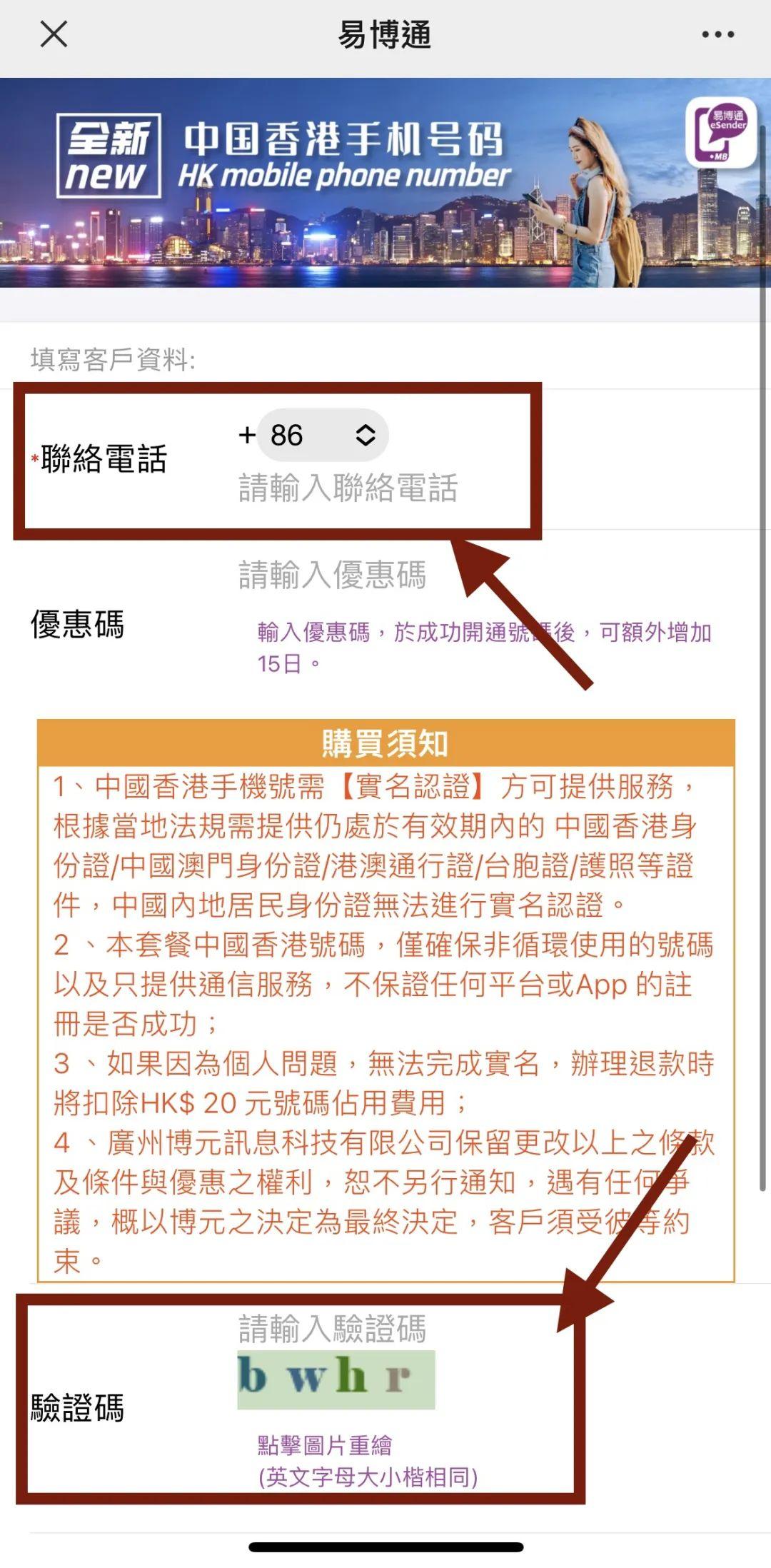在苹果设备上隐藏已购买的App可以通过几种不同的方法来实现,这主要取决于你想在设备上完全隐藏这些应用,还是只是从主屏幕上移除它们的图标显示。以下是几种常见的方法。
使用限制访问权限来隐藏应用
1、打开“设置”应用。
2、滚动到“屏幕使用时间”选项,点击进入。

3、在屏幕使用时间菜单中,找到并点击“内容和隐私访问限制”,确保此功能已开启。
4、你可以设置密码或启用访问限制功能,你可以通过关闭特定应用的开关来隐藏它们,这样,这些应用仍然会存在于你的设备上,但不会显示在主屏幕上或App资源库中。
方法二:使用文件夹来整理或隐藏应用
1、在主屏幕上,长按任意空白位置或文件夹,直到出现重新排列图标或文件夹的提示。
2、通过拖动应用图标到同一个文件夹中来组织它们,这可以作为一种方式来“隐藏”某些应用,至少在主屏幕上看不到它们的图标,虽然这不是真正的隐藏,但它可以使你的主屏幕更整洁。

方法三:使用第三方应用进行隐藏
有一些第三方应用可以帮助你隐藏iPhone上的其他应用,这些应用通常提供了将应用图标从主屏幕上移除的功能,但请注意,使用第三方应用可能存在一定的风险,因为它们可能需要访问你的设备的某些权限或数据,在使用之前,请确保这些应用来自可信赖的开发者,并仔细阅读其权限和隐私政策。
这些方法中的每一种都有其目的和适用场景,如果你只是想暂时整理或隐藏某些应用,使用文件夹或第三方应用可能更合适,但如果你希望完全限制访问某些应用(尤其是对于儿童或需要管理设备使用时间的用户),使用屏幕使用时间功能可能更为有效,无论选择哪种方法,请确保你了解每种方法的后果,并谨慎操作。